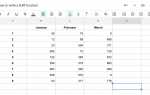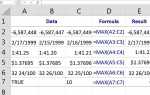Содержание
MPEG Streamclip — отличная программа для сжатия и конвертации ваших видео проектов. В дополнение к функциям сжатия и экспорта, MPEG Streamclip также включает в себя простые функции нелинейного редактирования, обрезки и масштабирования. Эти функции делают MPEG Streamclip отличным инструментом для подготовки видеоклипов к редактированию в программе нелинейного редактирования, особенно если ваш проект использует видео из разных источников, которые должны соответствовать одной последовательности.
Редактирование с помощью MPEG
Функции редактирования в MPEG Streamclip очень похожи на функции в Quicktime. Если вы идете в редактировать В меню вы увидите список операций, которые включают Обрезка, Вырезать, Копировать, Выбрать все и Выбрать в. Если у вас действительно длинное видео и вам нужна только небольшая часть, откройте видео в MPEG Streamclip. Найдите «точку входа» для нужного видеоклипа, пролистав клип. Вы также можете использовать клавиши со стрелками для перемещения по клипу по одному кадру за раз для большей точности. Если вы точно знаете, где хотите указать точку, вы можете использовать редактировать > Перейти во время функция, которая позволяет вам ввести точную секунду и кадр, с которого вы хотели бы начать.
Затем установите точку, нажав я ключ или перейдя к редактировать > Выберите в. Сделав это, вы можете использовать те же шаги, чтобы выбрать точку выхода для вашего клипа. Далее перейдите к редактировать > Отделка, MPEG Streamclip создаст новый клип из вашего исходного видео, который появится в главном окне.
Вы также можете копировать и вставлять выделенные фрагменты из вашего видео, чтобы изменить последовательность, используя простое редактирование из трех точек. Для этого установите точки входа и выхода клипа, который вы хотите вставить в другое место в видео. Затем перейдите к редактировать > копия, и переместите точку воспроизведения в третью точку, в которую вы хотите вставить клип. Перейти к редактировать > Вставить, и вы только что использовали MPEG Streamclip для выполнения простого трехточечного редактирования, которое будет включено в ваш экспорт видео.
Обрезка и масштабирование видео с помощью MPEG Streamclip
У вас есть отличный видеоклип, в котором чья-то голова закрывает часть кадра? Или есть определенный раздел видеокадра, который вы хотели бы подчеркнуть, отбрасывая остальные? Может быть, вы хотите изменить свое видео 1920×1080 на 1270×720 или даже 640×480? MPEG Streamclip включает в себя функции обрезки и масштабирования в окне «Экспорт», которые позволяют выполнять все эти функции.
Давайте начнем с масштабирования вашего видео, что удобно, когда вы загружаете его на веб-сайт обмена видео. Масштабирование видео высокой четкости 1920×1080 до 1270X720 является отличным способом ограничения размера файла при сохранении качества воспроизведения. Для этого перейдите в файл > экспорт и затем найдите параметры размера кадра в левой части окна. Убедитесь, что выбранный вами размер экспортируемого фрейма такой же, что и в исходном файле, чтобы предотвратить деформацию или растяжение. Это можно определить по соотношениям, указанным рядом с каждым из параметров. Выбрав свой размер, вы можете нажать «Предварительный просмотр», чтобы посмотреть, как будет выглядеть экспорт, чтобы убедиться, что качество изображения не ухудшилось.
Чтобы вырезать фрагмент из видеоклипа, вам нужно использовать инструменты обрезки внизу страницы. Например, скажем, вы сделали снимок экрана всего экрана, но теперь вы хотите сделать видеоурок, используя только соответствующую часть захвата. Выбрать Урожайность, а затем выберите Пункт назначения так что вы корректируете свой файл экспорта, сохраняя оригинал без изменений. Затем начните вводить значения в поля «Вверх», «Влево», «Вниз» и «Вправо», чтобы удалить ненужную часть видео. Затем выберите предварительный просмотр, и повторяйте этот процесс, пока не останется только тот фрагмент изображения, который вы хотите. Комбинируя функцию обрезки с настройками «Размер кадра», вы обрезаете видео, применяете стандартное соотношение сторон, а затем экспортируете видео, чтобы оно соответствовало остальным видеоклипам в видеопроекте смешанного медиа. На протяжении всего этого процесса вы захотите воспользоваться функцией предварительного просмотра, чтобы убедиться, что изображение не выглядит сжатым или растянутым.
Как видите, MPEG Streamclip — это универсальная, полезная программа для сжатия, преобразования и редактирования ваших видеоклипов. Загрузите его и возьмите его на себя, чтобы улучшить вашу пост-продакшн.